Gần đây, chúng tôi đã thấy số lượng người chơi Valorant ngày càng nhiều báo cáo rằng họ thường xuyên nhìn thấy ' VAN 19 Mã lỗi ‘khi trò chơi bị treo. Thông báo lỗi kèm theo lỗi là ‘ Đã xảy ra lỗi khi kết nối với nền tảng. Vui lòng khởi động lại ứng dụng trò chơi của bạn . Lỗi này thường xảy ra khi người chơi cố gắng thiết lập kết nối với Ứng dụng khách Riot.

Mã lỗi hợp lệ 19 ‘Đã xảy ra lỗi khi kết nối với nền tảng. Vui lòng khởi động lại ứng dụng trò chơi của bạn. '
Sau khi điều tra kỹ lưỡng vấn đề này, chúng tôi nhận ra rằng một số trường hợp phổ biến sẽ trực tiếp hoặc gián tiếp tạo ra lỗi này. Dưới đây là danh sách các tình huống tiềm ẩn có thể gây ra sự cố này:
- Sự cố máy chủ cơ bản - Bạn không ảnh hưởng đến lỗi phía máy chủ có thể gây ra sự cố này. Hãy xem xét nguồn gốc của sự cố có phải là sự cố máy chủ hiện đang ảnh hưởng đến người chơi trong khu vực của bạn hay không trước khi thực hiện thêm hành động.
- Trục trặc liên quan đến bản vá 3.12 - Kể từ bản vá 3.12, nhiều game thủ đã thấy Mã lỗi Xác thực 19. Khi mã này xuất hiện, Ứng dụng khách của Riot gặp trục trặc và Xác thực sẽ không cho phép bạn tải trò chơi. Trong tình huống này, khởi động lại tất cả các quy trình RIOT sẽ giải quyết được sự cố.
- Cài đặt trò chơi bị lỗi - Hóa ra, vấn đề cụ thể này có thể xảy ra do tham nhũng hiện đang ảnh hưởng đến quá trình cài đặt trò chơi. Bạn có thể khắc phục sự cố này bằng cách cài đặt lại Valorant & ứng dụng Riot. Trước tiên, bạn nên gỡ cài đặt Valorant và sau đó xóa Riot Client một cách nhanh chóng.
- Vấn đề liên quan đến mạng - Bạn nên dự đoán việc chứng kiến hành vi này là do một sự cố bất thường về mạng vì một số game thủ Valorous đã nói rằng chúng tôi cũng đang gặp phải vấn đề này. Đặt lại mọi thành phần mạng thích hợp để giải quyết vấn đề này. Trong các trường hợp khác, bạn có thể khắc phục sự cố bằng cách thực hiện thiết lập lại mạng.
- Chương trình của bên thứ 3 hoặc sự can thiệp của phần mềm chống vi-rút - Đặc biệt nếu họ sử dụng giao thức IPV6, một số dịch vụ của bên thứ ba được biết là nguyên nhân gây ra sự cố này. Có được trạng thái khởi động sạch và kiểm tra xem sự cố hiện đã được giải quyết chưa để xác định nguyên nhân. Nếu bạn đang sử dụng phần mềm chống vi-rút, hãy tắt tạm thời hoặc gỡ cài đặt phần mềm này trước khi cố gắng khởi chạy lại chất có giá trị.
Bây giờ chúng ta đã xem xét mọi nguyên nhân tiềm ẩn có thể gây ra lỗi này, hãy xem qua một loạt các bản sửa lỗi đã được xác nhận mà những người dùng bị ảnh hưởng khác đã sử dụng thành công để tìm hiểu sâu vấn đề này.
1. Kiểm tra sự cố máy chủ
Nó chỉ ra rằng sự cố này có thể xảy ra từ một lỗi phía máy chủ hoàn toàn nằm ngoài tầm kiểm soát của bạn. Trước khi thực hiện thêm hành động, hãy dành chút thời gian để xác định xem gốc rễ của vấn đề có phải là sự cố máy chủ hiện đang ảnh hưởng đến người chơi trong khu vực của bạn hay không.
Vì lỗi số 9 gợi ý nhiều nhất đến sự cố máy chủ phổ biến, bạn nên bắt đầu quy trình khắc phục sự cố này bằng cách đảm bảo rằng máy chủ của Valoran hiện không bị lỗi hoặc đang được bảo trì.
Để xác định xem lỗi hiện đang xảy ra trên tất cả các máy chủ Valorant hay chỉ ảnh hưởng đến PC của bạn, Riot duy trì một thư mục để bạn có thể kiểm tra trạng thái của từng máy chủ.
Nếu bạn cho rằng sự cố máy chủ có thể gây ra sự cố Valorant, hãy mở trình duyệt yêu thích của bạn và truy cập trang trạng thái của Riot Games .
Sau khi nhập, chọn ngôn ngữ ưa thích của bạn, sau đó chọn Valorant từ danh sách các trò chơi của Riot.
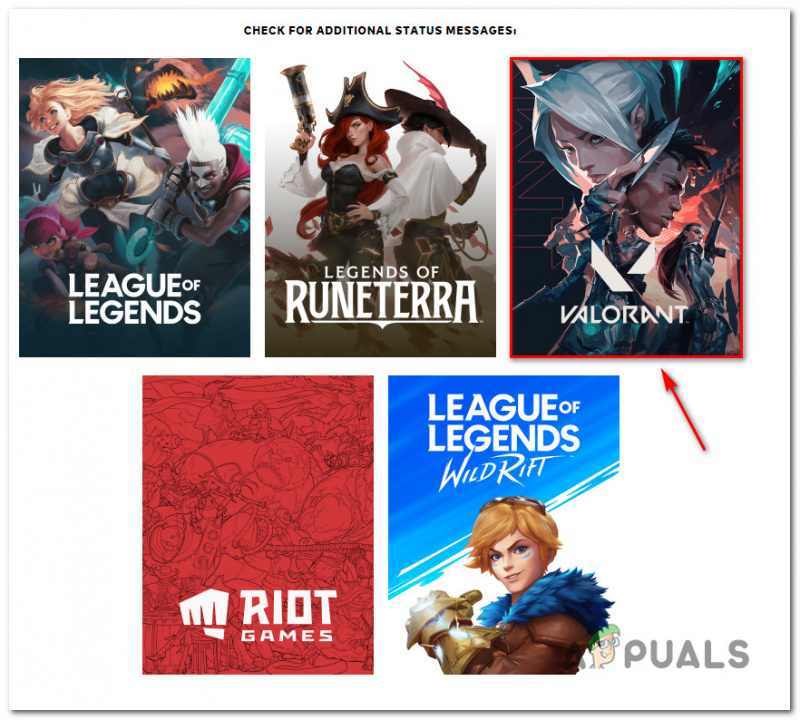
Kiểm tra trạng thái của máy chủ Valorant.
Khi ở trên màn hình trạng thái của Valorant, hãy chọn Tiếp tục trước khi chọn vị trí và ngôn ngữ cho kết nối của bạn.
Sau đó, máy chủ sẽ hiển thị danh sách tất cả các vấn đề hiện tại của nó. Nếu có bất kỳ dấu hiệu nào về sự cố kết nối, bạn phải thay đổi máy chủ mà bạn đang kết nối.
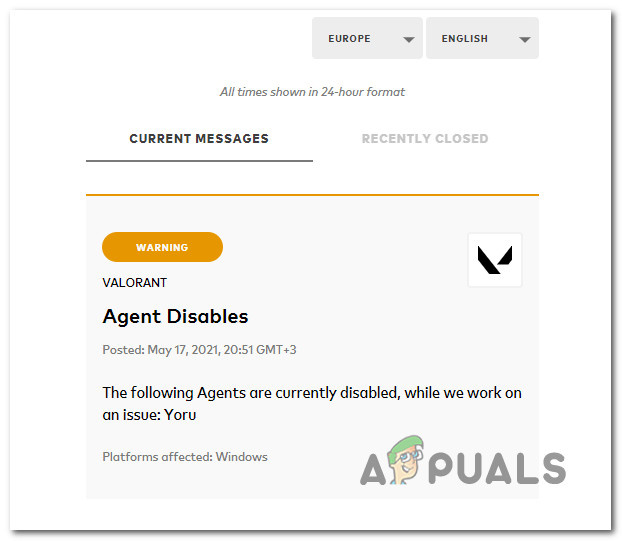
Kiểm tra các vấn đề về Valorant.
Nếu mọi máy chủ mà bạn cố gắng kết nối trả về cùng một mã lỗi, thì lựa chọn khả thi duy nhất là đợi các nhà phát triển khắc phục sự cố.
Mặt khác, nếu cuộc điều tra được đề cập ở trên không cho thấy bất kỳ sự cố máy chủ cơ bản nào, hãy tiếp tục đến tùy chọn tiếp theo bên dưới.
2. Khởi động lại tất cả các quy trình của Riot
Nhiều người chơi đã gặp phải Mã lỗi hợp lệ 19 với bản vá 3.12. Riot Client gặp trục trặc và Valorant sẽ không cho phép bạn tải trò chơi khi mã sự cố xảy ra. Lỗi số 19 của Valorant thường do Riot Client gây ra chứ không phải do chính trò chơi gây ra.
Khách hàng của Riot nên được khởi động lại để giải quyết hầu hết các vấn đề. Valorant thường xuyên hoạt động và hiển thị mã lỗi khi có các nâng cấp đang chờ đợi cho Riot Client.
Làm theo hướng dẫn bên dưới để biết các bước cụ thể về cách khởi động lại tất cả các quy trình RIOT:
- Đầu tiên, nhấn Ctrl + Shift + Esc mở Quản lý công việc.
- Nếu bạn được nhắc bởi Kiểm soát tài khoản người dùng (UAC), nhấp chuột Đúng để cấp quyền truy cập quản trị viên.
Ghi chú: Nếu Quản lý công việc mở ra với sự đơn giản Quản lý công việc giao diện, nhấp vào Trình diễn biết thêm chi tiết để mở rộng sang giao diện chuyên gia.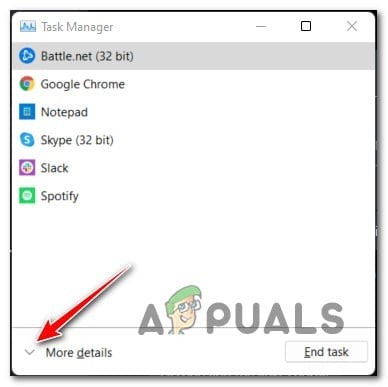
Truy cập menu Chi tiết khác
- Khi bạn đã ở bên trong chuyên gia Quản lý công việc giao diện, đi đến Quy trình và tiếp tục và đóng tất cả các quy trình liên quan đến Riot Games hoặc Valorant.
Ghi chú: Để kết thúc một công việc, hãy nhấp chuột phải vào từng quy trình và chọn Kết thúc nhiệm vụ từ menu ngữ cảnh vừa xuất hiện.
Nếu bạn đã làm theo các hướng dẫn ở trên mà vẫn gặp sự cố tương tự, hãy chuyển xuống phương pháp sau bên dưới.
3. Cài đặt lại Valorant & Riot Client
Ứng dụng khách Riot được kết nối với trò chơi của bạn và không thể tải xuống riêng. Tuy nhiên, bạn có thể xóa nó và lần sau khi bạn thử khởi động Valorant, nó sẽ tự động cài đặt lại.
Một số người dùng bị ảnh hưởng đã xác nhận rằng họ đã tìm cách khắc phục sự cố bằng cách cài đặt lại Valorant trước, sau đó là Riot Client, trước khi cài đặt lại cả hai lần nữa.
Ghi chú: Khuyến nghị của chúng tôi là bắt đầu bằng cách gỡ cài đặt Valorant, sau đó gỡ cài đặt Riot Client liên tiếp.
Nếu bạn chưa thử phương pháp này, hãy làm theo hướng dẫn bên dưới:
- Nhấn Phím Windows + R để mở ra một Chạy hộp thoại. Tiếp theo, gõ ‘Appwiz. cpl ' và hãy nhấn Ctrl + Shift + Enter để mở ra Chương trình và các tính năng menu có quyền truy cập quản trị.
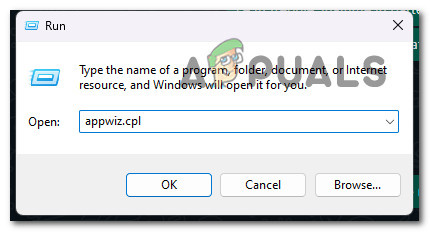
Mở menu Chương trình và Tính năng.
- Nhấp vào Có để cấp quyền truy cập quản trị viên tại Kiểm soát tài khoản người dùng (UAC) .
- Khi vào bên trong Chương trình và các tính năng , cuộn xuống qua danh sách các chương trình đã cài đặt và tìm Định giá trị cài đặt.
- Sau khi bạn xác định vị trí Định giá trị cài đặt, nhấp chuột phải vào nó và chọn Gỡ cài đặt từ menu ngữ cảnh.
- Sau khi gỡ cài đặt Valorant, hãy sử dụng Chương trình và các tính năng menu để xác định vị trí Bạo loạn Khách hàng cài đặt. Khi bạn nhìn thấy nó, hãy nhấp chuột phải vào nó và chọn Gỡ cài đặt từ menu ngữ cảnh.
- Khi Valorant và trình khởi chạy Ứng dụng khách Riot đã được gỡ cài đặt, hãy khởi động lại PC của bạn và đợi cho đến khi quá trình khởi động tiếp theo hoàn tất.
- Cài đặt lại Valorant từ Trang web chính thức và xem sự cố hiện đã được khắc phục chưa.
Nếu bạn vẫn gặp phải mã lỗi Val 19 tương tự khi mở trò chơi, hãy chuyển xuống phương pháp sau bên dưới.
4. Xóa bộ nhớ cache DNS và dữ liệu ISP tạm thời
Nhiều người chơi Valorant đã chỉ ra rằng chúng tôi cũng đang gặp vấn đề này. Do đó, bạn có thể mong đợi quan sát hành vi này do sự bất thường của mạng.
Tình huống này yêu cầu sử dụng một tập hợp các lệnh Powershell để cập nhật Winsock, dữ liệu IP, dữ liệu DNS và bộ nhớ cache tường lửa.
Mở một lệnh Powershell nâng cao và thực hiện một chuỗi lệnh, nhấn Enter để xem trường hợp này có chính xác hay không.
Cách làm như sau:
- Để đưa ra Chạy hộp thoại, nhấn các cửa sổ phím + R . Để mở một nâng cao Powershell cửa sổ có quyền truy cập quản trị, đặt 'Quyền hạn' vào hộp văn bản và sau đó nhấn Ctrl + Shift + Enter .
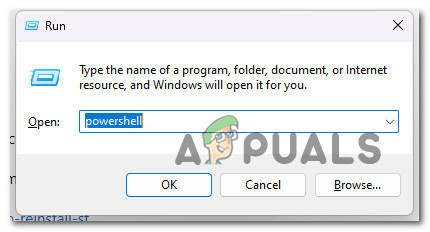
Truy cập menu PowerShell
- Nhấp chuột Đúng để kích hoạt quyền truy cập quản trị khi được yêu cầu bởi Kiểm soát tài khoản người dùng (UAC).
- Để cập nhật thành công Winsock, dữ liệu IP, dữ liệu DNS và bộ nhớ cache tường lửa trên PC Windows của bạn, hãy nhập các hướng dẫn sau vào lời nhắc CMD nâng cao và nhấn đi vào sau mỗi lệnh:
netsh winsock reset netsh int ip reset netsh advfirewall reset ipconfig /flushdns ipconfig /release
- Khởi động lại máy tính của bạn sau khi xử lý đúng các lệnh trên để xác định xem sự cố đã được giải quyết chưa.
Tiếp tục với kỹ thuật tiếp theo bên dưới nếu sự cố vẫn không được giải quyết hoặc nếu bạn đang sử dụng tường lửa của bên thứ ba.
5. Đạt được trạng thái khởi động sạch
Hãy nhớ rằng nếu bạn đang sử dụng PC cấp thấp, có khả năng bạn sẽ gặp sự cố này do trò chơi thiếu đủ tài nguyên hệ thống miễn phí để kết xuất trò chơi.
Cùng với việc không đủ tài nguyên hệ thống, một tình huống trong đó chương trình tối ưu hóa tài nguyên hệ thống hoặc thậm chí là chương trình đốt quang xung đột với cài đặt của Riot là một vấn đề tiềm ẩn khác có thể ngăn Valorant khởi chạy chính xác.
Cách tốt nhất của hành động sẽ là làm một quy trình khởi động sạch sẽ bởi vì nhiều người vi phạm tiềm năng (quy trình và các hạng mục khởi động) có thể là nguyên nhân gây ra vấn đề này.
Nếu bạn thực hiện thao tác khởi động sạch, Windows của bạn sẽ buộc phải khởi động mà không có bất kỳ sự can thiệp nào từ bên thứ ba (chỉ các dịch vụ và quy trình khởi động thiết yếu mới được phép chạy).
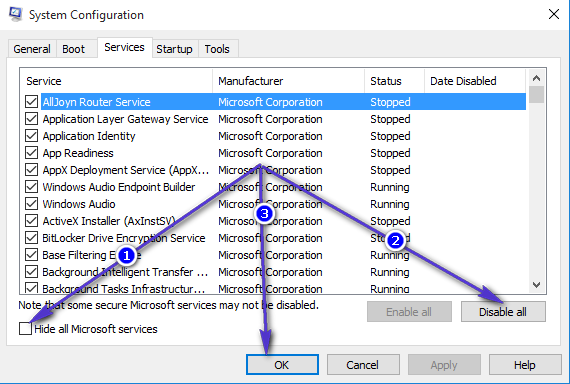
Cài đặt khởi động sạch
Nếu việc chuyển đến trạng thái khởi động sạch không giải quyết được sự cố, hãy chuyển đến giải pháp được đề xuất bên dưới.
6. Khởi động lại hoặc đặt lại bộ định tuyến
Một số người chơi Valorant đã báo cáo rằng vấn đề này cũng có thể xảy ra do tình huống trong đó thông tin DNS và IP sai khiến quá trình cài đặt không xảy ra.
Hầu hết những người dùng bị ảnh hưởng đã xử lý sự cố này đều cho biết rằng sự cố đã được giải quyết và cuối cùng họ có thể chơi Valorant, thường là sau khi khởi động lại hoặc đặt lại bộ định tuyến của họ.
Bắt đầu dễ dàng với một lần khởi động lại đơn giản. Không thay đổi bất kỳ cài đặt tùy chỉnh nào đã tạo trước đó, hành động này sẽ cập nhật IP và DNS mà PC hiện đang sử dụng.
Tắt bộ định tuyến của bạn, rút phích cắm khỏi ổ cắm và đợi ít nhất 30 giây để đảm bảo các tụ điện được phóng điện trước khi thử đặt lại.
Bước tiếp theo là kết nối lại bộ định tuyến của bạn, đợi truy cập Internet được khôi phục và sau đó kiểm tra xem liệu Valorant có thể được khởi chạy lại mà không gặp bất kỳ sự cố nào hay không.

Đặt lại hoặc khởi động lại bộ định tuyến
Để thực hiện việc này, hãy nhấn và giữ nút đặc biệt ở phía sau trong ít nhất 10 giây hoặc cho đến khi bạn nhận thấy các đèn LED phía trước nhấp nháy đồng thời.
Cần thiết: Quá trình này có thể đặt lại một số cài đặt tùy chỉnh mà bạn đã chỉ định trước đó, chẳng hạn như cổng chuyển tiếp hoặc thông tin đăng nhập bộ định tuyến được cá nhân hóa.
Tiếp tục đến giải pháp khả thi tiếp theo bên dưới nếu bạn đã thử khởi động lại và đặt lại bộ định tuyến của mình nhưng vẫn không thể phát Valorant.
7. Vô hiệu hóa chống vi-rút
Trong một số trường hợp, bạn cũng có thể thấy lỗi này nếu chương trình AV của bạn cản trở việc truyền dữ liệu và tác nhân cài đặt Riot không thể có được quyền truy cập quản trị viên.
Bạn có thể khắc phục sự cố bằng cách tắt tính năng bảo vệ theo thời gian thực trước khi khởi động Valorant và cố gắng cài đặt lại bản cập nhật đang chờ xử lý nếu bạn đang sử dụng bộ phần mềm của bên thứ ba và bạn chắc chắn rằng ứng dụng bạn đang cố mở hoặc cài đặt không tạo thành một mối nguy hiểm bảo mật.
Quan trọng: Tùy thuộc vào bộ của bên thứ ba mà bạn đang sử dụng, các quy trình sẽ khác nhau, nhưng hầu hết các ứng dụng chống vi-rút đều cho phép bạn tắt tính năng bảo vệ theo thời gian thực từ menu thanh tác vụ.
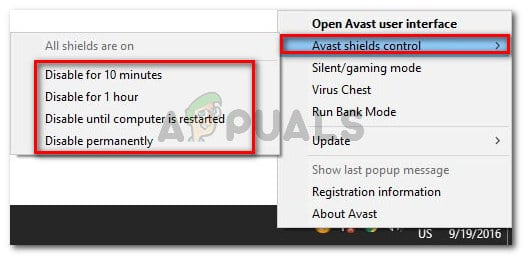
Tắt tính năng bảo vệ thời gian thực
Khởi động lại máy tính của bạn và lặp lại cài đặt sau khi bạn tắt chế độ bảo vệ thời gian thực.
Nếu bạn đang sử dụng giải pháp của bên thứ ba và sự cố vẫn còn, bạn nên xem xét xóa bộ bảo mật.
Xóa mọi tệp còn sót lại có thể tiếp tục áp đặt các quy tắc bảo mật tương tự sau khi gỡ cài đặt chương trình bảo mật.
Tiếp tục đến giải pháp được đề xuất tiếp theo bên dưới nếu sự cố vẫn còn.
8. Cài đặt các bản cập nhật Windows đang chờ xử lý (nếu có)
Nếu bạn chưa cập nhật bản dựng Windows của mình trong một thời gian, thì bản cập nhật Windows có thể là gốc rễ của vấn đề này.
Để khắc phục sự cố này, hãy mở cập nhật hệ điều hành Window và cài đặt từng bản cập nhật Windows đang chờ xử lý cho đến khi hệ thống của bạn hiện tại.
Trước tiên, hãy cài đặt tất cả các bản cập nhật đang chờ xử lý và kiểm tra xem sự cố có tự biến mất hay không trước khi thử bất kỳ giải pháp khả thi nào khác bên dưới.
Nếu sự cố bắt nguồn từ một lỗ hổng đã biết, thì các bước được liệt kê dưới đây sẽ sửa chữa nó vì Microsoft đã cung cấp biện pháp khắc phục cho mọi phiên bản Windows 11. (bao gồm cả phiên bản N).
Để cài đặt mọi bản cập nhật Windows sắp tới, hãy làm theo các bước sau:
- cập nhật hệ điều hành Window có thể được bắt đầu bằng cách sử dụng Chạy hộp thoại. Nhấn Windows + R trên bàn phím của bạn đồng thời để thực hiện việc này. Do đó, Chạy hộp thoại sẽ hiển thị.
- Tiếp theo, nhập văn bản “Ms-settings: windowsupdate” trong cái hộp. Các cập nhật hệ điều hành Window khu vực của Cài đặt ứng dụng sau đó sẽ được hiển thị cho bạn.
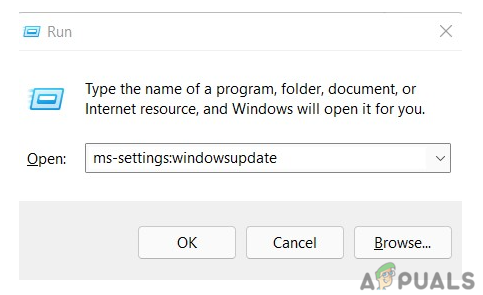
Truy cập thành phần Windows Update
Ghi chú: Nếu bạn không thay đổi UAC , bạn có thể nhận được lời nhắc yêu cầu bạn cho phép để tiếp tục. Nhấp chuột Đúng sẽ chỉ ra sự đồng ý của bạn với điều này.
- Lựa chọn Kiểm tra cập nhật từ tùy chọn ở bên phải sau khi khởi chạy cập nhật hệ điều hành Window có.
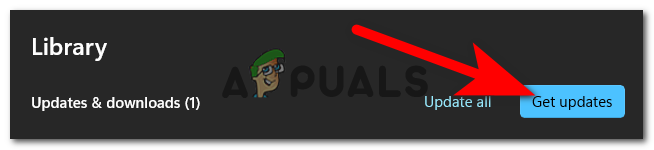
Kiểm tra các bản cập nhật
- Lựa chọn Cài đặt ngay để bắt đầu cài đặt cục bộ sau khi tải xuống bản cập nhật.
- Kiểm tra xem sự cố đã được khắc phục chưa bằng cách khởi động lại máy tính của bạn.





















![[Khắc phục] Lỗi 0X803F800B khi khởi chạy trò chơi Xbox One](https://jf-balio.pt/img/how-tos/44/0x803f800b-error-when-launching-xbox-one-game.png)

